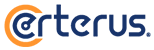Asumiendo que la aplicación de Correo de Windows está abierta, estos son los pasos a seguir para revisar / editar los valores de la configuración de una cuenta de correo:
Las aplicación Correo de Windows se está reemplazando gradualmente por el nuevo Outlook para Windows, si ya lo tienes, puedes consultar la información para configurar o editar una cuenta existente en la nueva aplicación.
-
En la parte inferior izquierda, localizar y dar clic a la opción "Configuración".
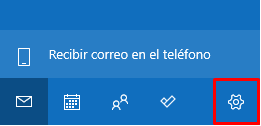
-
Seleccionar la opción "Administrar cuentas".
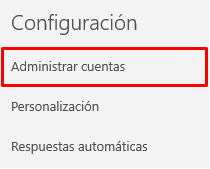
-
Seleccionar la cuenta de correo que se va a editar.
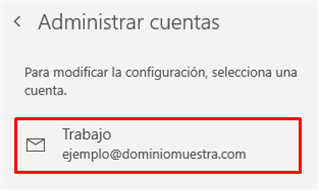
-
Revisar las opciones que deseas editar.
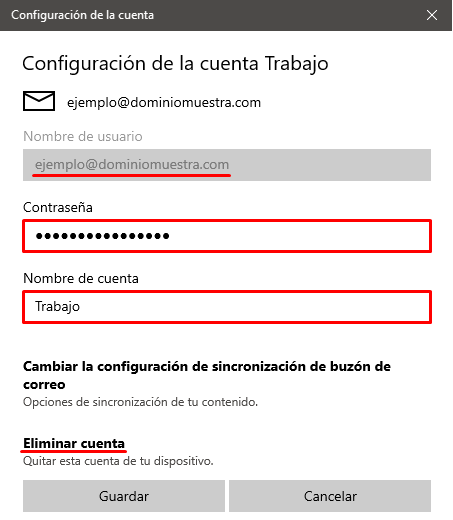
- Nombre de usuario: La aplicación no permite cambiar el valor. Si fue escrito incorrectamente, se tendrá que remover la configuración y agregarla nuevamente.
- Contraseña: Asegurarse que el valor sea el password actual de la cuenta de correo.
- Nombre de la cuenta: Valor para identificar la cuenta dentro de la aplicación de correo.
- Eliminar cuenta: Seleccionar esta opción solo si estás seguro de remover la configuración de la aplicación.
-
Dar clic en "Cambiar la configuración de sincronización de buzón" de correo para más ajustes.
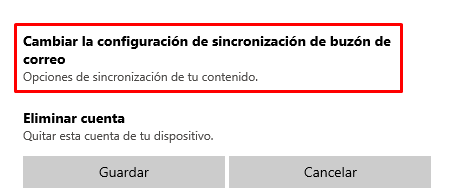
-
Revisar y modificar los ajustes de sincronización.
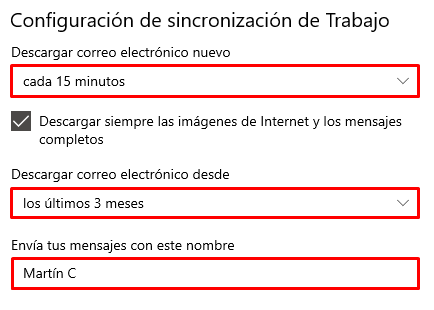
- Descargar correo electrónico nuevo: Se recomienda que la aplicación se conecte al servidor cada 15 minutos para revisar si hay mensajes nuevos
- Descargar correo electrónico desde: Este valor determina el rango de tiempo que la aplicación considerará para la búsqueda de mensajes en el servidor.
- Envía tus mensajes con este nombre: Este valor define tu nombre como remitente.
-
Para las configuraciones avanzadas del correo, dar clic en la opción correspondiente.
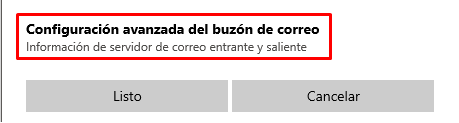
-
Revisar que los ajustes de entrada y salida estén correctamente asignados.
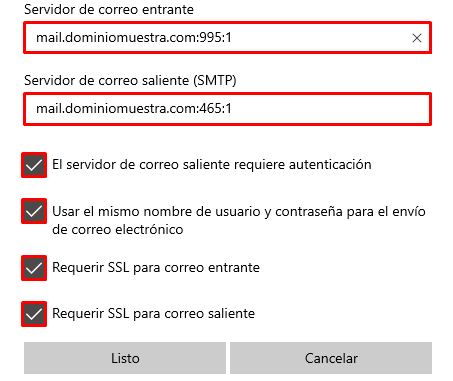
- Servidor de correo entrante: Los valores son separados por dos puntos ":" de la siguiente manera:
Nombre del servidor: mail.[tu-dominio].[ext]
Puerto: 995 (POP3) ó 993 (IMAP) - Servidor de correo saliente (SMTP): Los valores son separados por dos puntos ":" de la siguiente manera:
Nombre del servidor: mail.[tu-dominio].[ext]
Puerto: 465
- Activar: El servidor de correo saliente requiere autenticación
- Activar: Usar el mismo nombre de usuario y contraseña para el envío de correo electrónico
- Activar: Requerir SSL para correo entrante
- Activar: Requerir SSL para correo saliente
- Servidor de correo entrante: Los valores son separados por dos puntos ":" de la siguiente manera: